Formas de desativar seu Imóvel
Um novo fluxo de desativação de imóveis foi adicionado no CRM ImobiBrasil. Agora, fornecer alguns dados sobre como foi a negociação daquele imóvel se tornou um procedimento obrigatório. Vamos entender mais sobre isso.
É de extrema importância que o Corretor preencha os dados requeridos corretamente, pois eles servirão para a geração de gráficos de indicadores, controle do histórico do CRM, etc. As informações são coletadas para que a amostragem de dados seja cada vez mais precisa e assertiva.
Primeiro Caso: Nenhum Negócio ativo
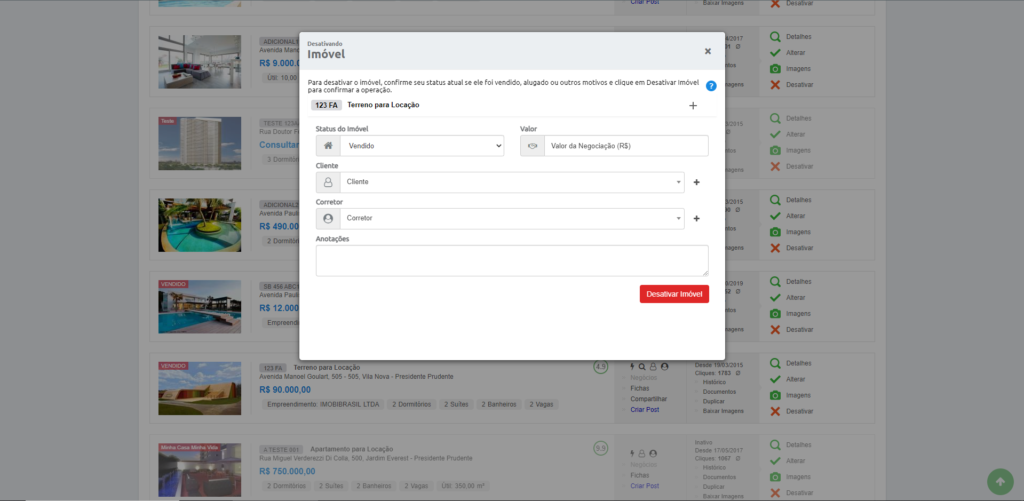
Essa tela será mostrada quando o Corretor desejar desativar um Imóvel que não possui nenhum Negócio ativo. Aqui, ele terá que definir o Status do Imóvel: Vendido, Alugado ou Perdido, o valor (caso tenha sido negociado), o Cliente e Corretor responsável e, opcionalmente, as Anotações.
Segundo Caso: Negócios Pendentes
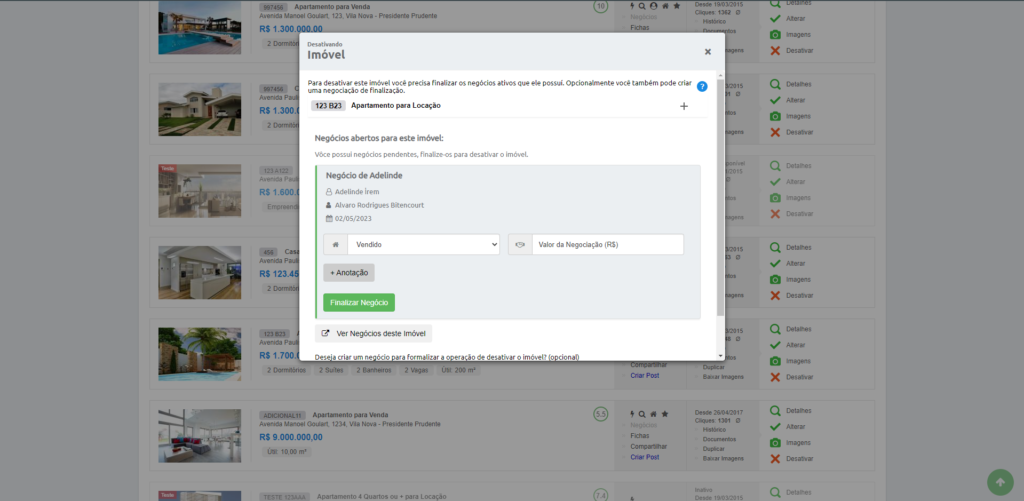
Essa tela, dessa vez, será mostrada caso haja um Negócio pendente naquele Imóvel em questão. Antes de desativar o Imóvel, o Corretor deverá finalizar o que está em aberto. Nesse caso, ainda existe a opção, na mesma tela, de abrir um novo Negócio. Isso é útil quando, por exemplo, um cliente desistir do Imóvel, mas já existir outra pessoa interessada.
Terceiro Caso: Negócio finalizado há menos de 1 mês
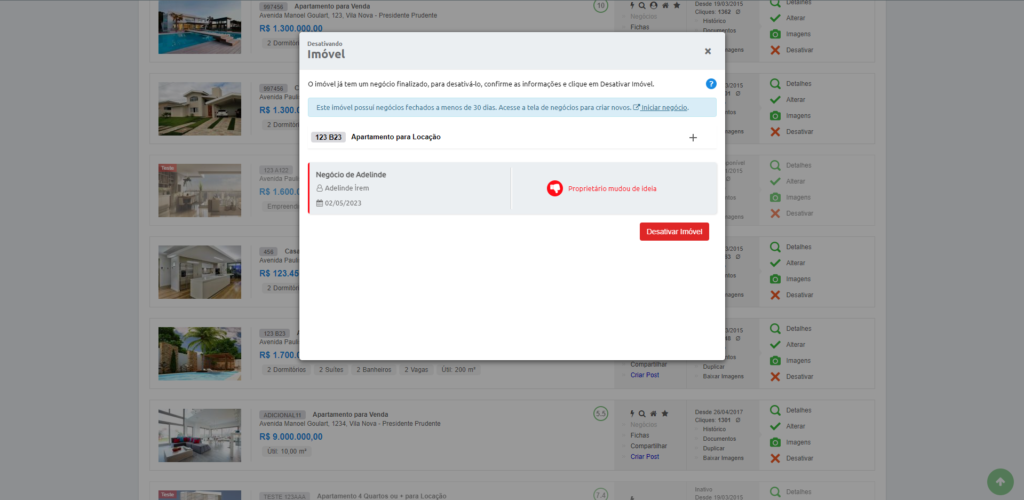
Nesse caso, a tela mostrada será referente a Negócios finalizados há menos de 1 mês. Ainda existe a opção de iniciar um novo Negócio nesse Imóvel, ou simplesmente desativá-lo.
É importante ressaltar: nas 3 telas, há o ícone de ajuda para que você possa ler e entender esses 3 casos que foram citados neste artigo:
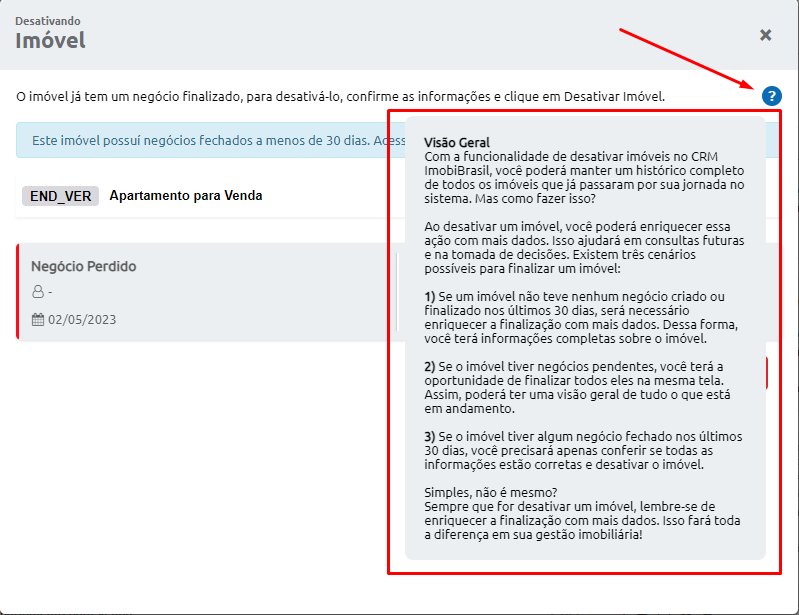
Outras formas de desativar o Imóvel
Atenção: nesses dois casos a seguir, os passos de justificar a desativação do Imóvel não existem. Porém, ao mesmo tempo, não serão gerados dados sobre as justificativas, evitando, assim, a geração futura de gráficos, relatórios, etc.
1) Na tela Imóveis: Listar, escolha o Imóvel que deseja desativar e clique em “Alterar”:

Nessa tela, role até encontrar a opção “Exibir no Site”, na seção Publicação:
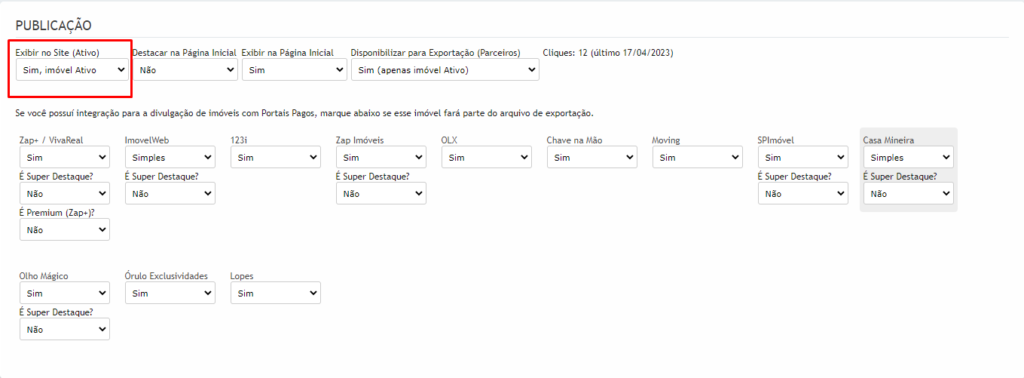
Aí, basta alterar essa opção para “Não, imóvel inativo”:
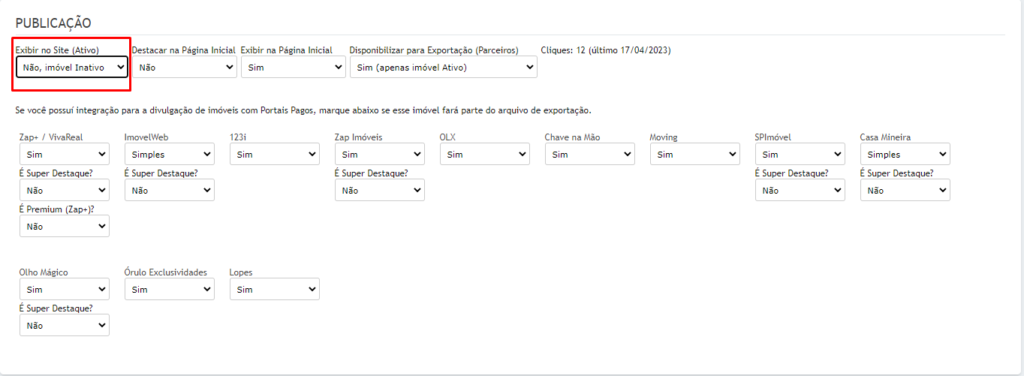
Vamos agora falar da outra maneira.
2) Volte a tela Imóveis: Listar:
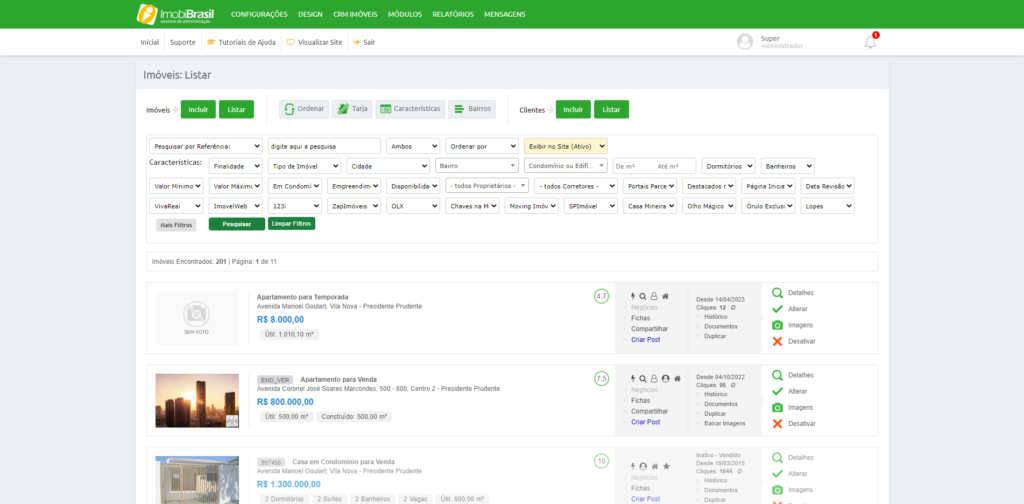
Nos filtros, pesquise por “Exibir no Site (Ativo)”:
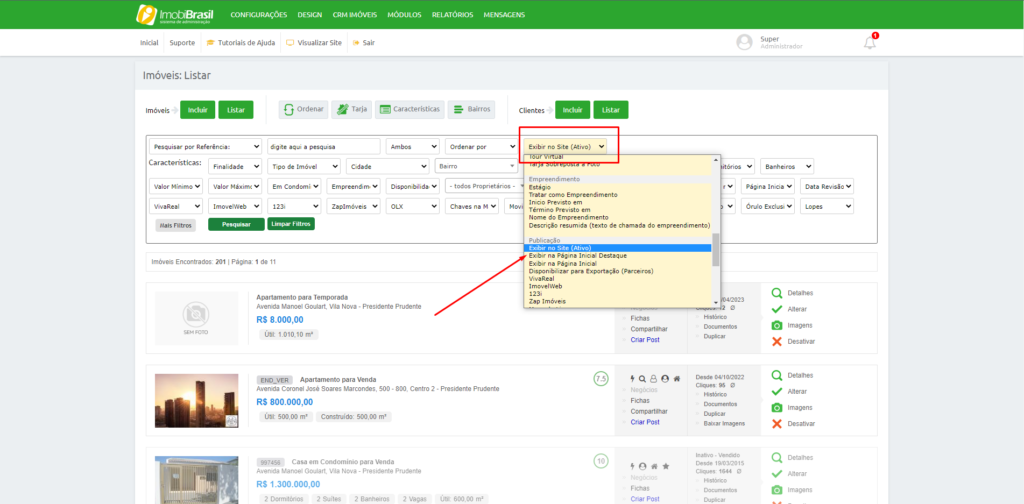
Aí, é só escolher o Imóvel que deseja desativar e deixar a opção “Exibir no Site (Ativo)” como “Não”:

Depois, clique no ícone de “check” e pronto, as mudanças serão feitas:

